Microsoft chce rozszerzyć testy naprawy i odzyskiwania uszkodzonego systemu Windows 11 za pośrednictwem usługi Windows Update

Microsoft udostępnił nową kompilację Windows 11 Insider dla użytkowników kanału deweloperskiego. Nowa kompilacja, 23516, zawiera nowe poprawki błędów i ulepszenia. Oprócz zapowiedzianych, Microsoft często wprowadza nowe funkcje, które nie są częścią dziennika zmian. Te niezapowiedziane funkcje to ukryte klejnoty przeznaczone dla entuzjastów. Czasami niektóre z tych funkcji nie są włączone, ponieważ są przeznaczone dla przyszłych wydań.
Jedną z takich funkcji wydaje się być nowa opcja naprawy systemu Windows, którą gigant technologiczny testuje. Ta opcja jest ukryta w nowej kompilacji Dev 23516 , ale jest już włączona na kanale Canary . Oznacza to, że Microsoft chce wprowadzić tę funkcję większej liczbie Insiderów.
W sekcji Odzyskiwanie systemu Windows w aplikacji Ustawienia nowa funkcja umożliwia użytkownikom przeprowadzanie aktualizacji w miejscu w celu naprawienia problemów z bieżącą instalacją systemu Windows. Ten mechanizm rozwiązywania problemów prawdopodobnie będzie bardzo przydatny, ponieważ większość problemów w systemie Windows jest często rozwiązywana przez ponowną instalację.
Opcja jest oznaczona jako „Napraw problemy za pomocą Windows Update”, a gdy ktoś zdecyduje się z niej skorzystać, pobierana jest „wersja naprawcza” kompilacji do ponownej instalacji.
|
|
 |
Jak wspomniano powyżej, ta funkcja jest ukryta w nowej kompilacji Dev 23516, ale można ją włączyć za pomocą ViVeTool. Pamiętaj jednak, że ta funkcja nie jest jeszcze włączona, prawdopodobnie dlatego, że może nie być jeszcze w pełni stabilna.
Uwaga : niezapowiedziane funkcje są często surowe, niestabilne lub na granicy użyteczności. Wykonaj kopię zapasową ważnych danych przed włączeniem ich w aplikacji ViveTool. Pamiętaj, że korzystanie ze stabilnego systemu Windows 11 to najlepszy sposób na zapewnienie, że Twój system będzie jak najbardziej wolny od błędów.
- Pobierz ViveTool z GitHub i rozpakuj pliki w wygodnym i łatwym do znalezienia folderze.
- Naciśnij Win + X i wybierz Terminal (administrator) .
- Przełącz terminal Windows na profil wiersza polecenia za pomocą skrótu Ctrl + Shift + 2 lub klikając przycisk strzałki w dół u góry okna.
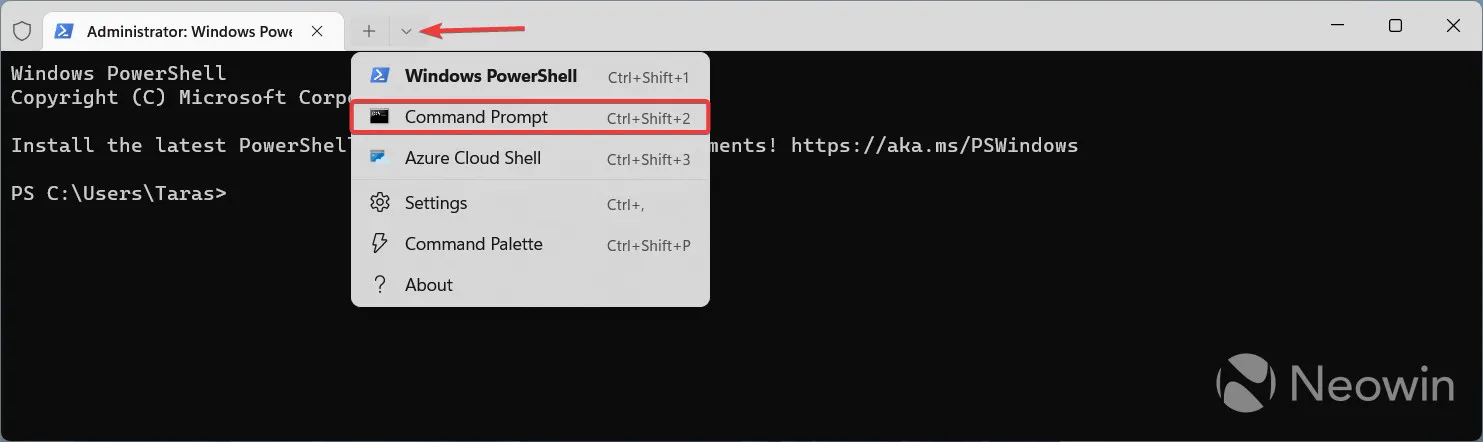
- Przejdź do folderu zawierającego pliki ViveTool za pomocą polecenia CD . Na przykład, jeśli umieściłeś ViveTool w C:\Vive, wpisz CD C:\Vive .
- Wpisz vivetool /enable /id:39847173 i naciśnij Enter .
- Zrestartuj swój komputer.
Jeśli zmienisz zdanie, powtórz powyższe kroki i zamień /enable na /disable w poleceniach w krokach 5 i 6.



Dodaj komentarz